LogMeIn - один з найпопулярніших віддалених робочих столівінструменти спільного використання екрана, дозволяючи користувачам настільних і мобільних пристроїв легко отримувати доступ та ділитися своїм екраном дистанційно через Інтернет або вбудовані програми для підтримуваних платформ. Кілька днів тому компанія витягнула плагін на своїх безкоштовних акаунтах як для нових, так і для існуючих клієнтів. Компанія більше не пропонує безкоштовну реєстрацію новим користувачам, тоді як існуючих безкоштовних власників акаунтів ввічливо попросили або вибрати платний план або перейти на іншу послугу. Якщо ви шукали альтернативу, спробуйте Микого - додаток для обміну екранами, подібний до LogMeIn, для Windows, Mac, Linux, iOS, Android та Інтернету.
Мікого по-справжньому просто, як на своїй поверхніестетика та перспектива використання. Спортуючи всюдисущий дизайн на всіх підтримуваних платформах, мені дуже сподобалося, як Mikogo зводить все разом найпростішим чином. Початок роботи з послугою теж дуже простий. Ось як це працює:
Для простого приєднання до сеансу обміну екраномстворений кимось іншим, вам не потрібно мати обліковий запис у службі. Хоча, якщо ви хочете віддалено ділитися екраном з кимось іншим, спочатку потрібно створити обліковий запис. Просто заходьте на його веб-сайт за посиланням, що надається в кінці цього повідомлення, та перейдіть на сторінку реєстрації.
Вам буде запропоновано ваше ім’я, електронна адреса, спеціальний пароль та номер телефону, щоб надати вам доступ до набору функцій служби. Після реєстрації Mikogo також надсилає вам підтвердження електронною поштою.

Наступним кроком є завантаження програми Мікогодля вашої платформи. Користувачам настільних ПК потрібно буде завантажити відповідну програму Windows, Mac або Linux для запуску сеансу віддаленого обміну, в той час як ті, хто планує приєднатися, також можуть це зробити через мобільні додатки для iOS або Android, крім Інтернету.
Створивши обліковий запис та завантаживши додаток, увійдіть у нього з адресою електронної пошти та паролем, які ви використовували для реєстрації в сервісі.
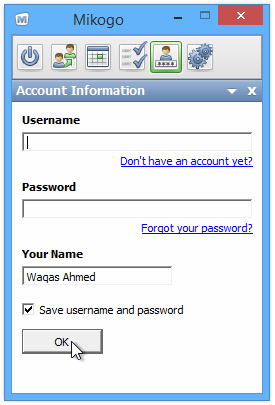
Потім вас перевезуть додому програмиекран, звідки можна негайно розпочати новий сеанс. Mikogo також дозволяє запланувати сеанси обміну екранами та зробити їх доступними на майбутню дату, що є чудовою особливістю, яка може стати в нагоді для попереднього планування онлайн-зустрічей. Щоб негайно розпочати новий сеанс, натисніть невелику кнопку живлення зліва, виберіть тип сеансу зі спадного меню та натисніть «Почати сеанс».
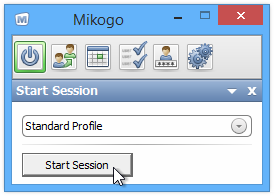
Кожен сеанс має унікальний ідентифікатор 9-значного сеансудає можливість іншим приєднуватися, дозволяючи ділитися екраном лише з вибраними людьми. Ви також можете заблокувати сеанс, щоб ніякі додаткові учасники не могли приєднатися до нього.
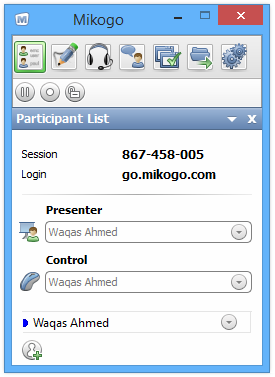
Тепер все, що вам потрібно зробити, це просто поділитися9-значний код з людьми, з якими ви хочете поділитися сеансом. Щоб приєднатись до сеансу, одержувач (и) можуть перейти на go.mikogo.com, ввести ідентифікатор 9-значного сеансу та натиснути «Приєднатись до сесії». Є два різні способи підключення, за допомогою яких можна приєднатися до сеансу. Програма підключення надає більш широкий контроль за віддаленим сеансом, наприклад, дозволяє користувачам керувати клавіатурою та мишею загального екрана. HTML Viewer, з іншого боку, дозволяє учаснику переглядати лише екран.
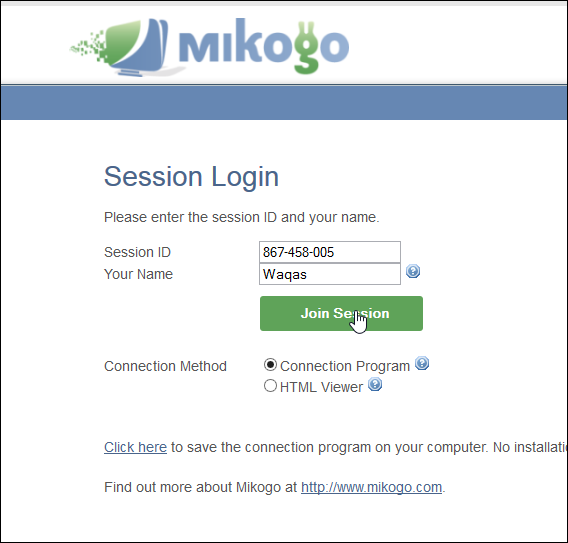
Ви можете відвідати посилання нижче, щоб дізнатися більше про Mikogo, включаючи його платні плани та інші функції.
Завітайте до Микого













Коментарі